Es wurde SO oft danach gefragt...und nun geben wir es euch endlich... Ein Colo-Tutorial!! ^o^/
Extra für euch hat Mateja dieses kleines Tutorial angefertigt, in dem sie Schritt für Schritt erklärt, wie sie eine Zeichnung koloriert. Wir hoffen, ihr könnt hier etwas lernen und habt viel Spaß beim Selbstprobieren!
Mateja finally did a coloration tutorial! Unfortunately it's only available in German for now. But don't fret, we are working on an English version as well, which we will upload on Mateja's Deviantart page *link*.
Lines:

Hier haben wir die reinen Lines. Für Illus, die am Ende koloriert werden sollen, ziehe ich Lines, passend zur späteren Colo, immer mit Copic Multiliner SP Colour *Link*. Schwarze Lines lenken meiner Meinung nach zu sehr von der Colo ab. In Farbe passen sich die Lines der Colo aber schön an und ihr erreicht einen weicheren Effekt. Das als mein Tipp! :)
1. Grundieren:

Wenn ihr mit dem Kolorieren anfangt, sucht euch für die Fläche, die ihr bearbeiten wollt einen hellen Copic *Wiki-Link* aus, mit dem ihr diese grundiert. Für Florians Schuluniform beginne ich hier mit der Farbe Baby Blue (B21).
2. Schattieren

Jetzt kommen die Schattierungen, für die ich zu einem dunkleren Blauton greife. Mit dem Copic Sky (B24) schattiere ich die bereits grundierte Fläche. An Stellen, an denen ich einen weichen Übergang zwischen beiden Blautönen hinbekommen möchte, feuchte ich diesen Bereich nochmals mit Baby Blue (B21) an und fahre leicht mit Sky (B24) darüber.
3. Polychromos:

Ich bin mit der Copic-Kolorierung fertig. Im weiteren Verlauf verfeinere ich die Colo nur noch. Ironischerweise bringt das Verfeinern bei mir einen doppelt so großen Zeitaufwand als die vorigen Schritte mit sich. ;)
Ich verwende Polychromos *Wiki-Link* um verschattete Stellen noch stärker zu vertiefen und helle Stellen mehr hervorzuheben. Ab und zu haben meine Copics vielleicht auch etwas geschmiert und an den entsprechenden Stellen kann man mit Polychromos ganz wunderbar ausbessern.
Ich empfehle euch aber beim Auftragen immer mit dem dunkelsten Stift zu beginnen, da die Polychromos eine Beschichtung auf dem Papier hinterlassen, auf der andere Farbe schwer haften bleibt. Ein Bereich, der mit hellen Polychromos coloriert wurde, kann nur schwer mit dunkleren Farben überdeckt werden.
Um einen weicheren Effekt zu erzielen, gehe ich zum Schluss mit einem weißen Polychromo großzügig über die ganze Fläche. Auch ein Verschmieren mit dem Finger und/oder Taschentuch ergibt eine gleichmäßige, weiche Colo.
4. Lines nachziehen
 Die Lines haben zwischenzeitlich etwas unter der Kolorierung gelitten und sind nun an manchen Stellen verschwunden, abgebrochen oder wirken verwaschen. Deshalb verstärke ich die Lines an solchen Stellen noch mal mit dem passenden Copic Multiliner SP Color oder auch mit einem feinen Druckbleistift. So wirkt alles wieder etwas frischer und schärfer.
Die Lines haben zwischenzeitlich etwas unter der Kolorierung gelitten und sind nun an manchen Stellen verschwunden, abgebrochen oder wirken verwaschen. Deshalb verstärke ich die Lines an solchen Stellen noch mal mit dem passenden Copic Multiliner SP Color oder auch mit einem feinen Druckbleistift. So wirkt alles wieder etwas frischer und schärfer.
Detail:

Nun kann man die Colo, wenn man mag, noch etwas mehr "leuchten lassen". Ich verwende dafür immer Pastellkreide *Wiki-Link*. Dazu ist ein Taschentuch oder ein Wattestäbchen ganz nützlich, mit denen man vorsichtig und präzise den Kreidestaub an den entsprechenden Stellen einarbeiten kann.
Die Kreide verwende ich in erster Linie um kleine, weiche Lichtüberlagerungen auf der Illu anzudeuten. Hierbei kann man auch mal mit ganz bunten Farben experimentieren, da man die Deckkraft gut dosieren kann. Bei Florian war ich jedoch etwas zurückhaltender…
5. Highlights setzen:

Bervor ich die Illu für die Bearbeitung am PC einscanne, ziehe ich zuletzt noch feine Umrandungslines und setze Reflexe mit weißer Tusche. Für das Auftragen verwende ich einen G-Pen *einziger halbwegs vernünftiger Link, den ich zu Zeichenfedern auf Deutsch gefunden habe* und mit einem Maru-Pen lassen sich kleine Unebenheiten gut wegkratzen. Mit dieser Kratztechnik kann man die Enden einer weißen Tuschelinie gut auslaufen lassen.
Wenn der Kontrast zwischen dem Weiß der Tusche und der dunklen Farbe der colorierten Fläche für den eigenen Geschmack etwas zu groß ist, kann man über die Tuschelines noch mal etwas mit dem Finger drüber fahren.
Detail:

6. Scannen:
Wenn ihr euer Original scannt, achtet bitte darauf, dass ihr eine hohe Auflösung dafür verwendet, falls ihr es irgendwann einmal in guter Qualität ausdrucken möchtet. (Ich scanne meine farbigen Artworks immer in einer Auflösung von 600dpi. Umso größer die Auflösung, umso besser ist die Bildqualität.
7. Bearbeitung in Photoshop
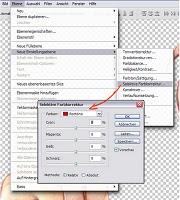
Da der Scanner gerne mal die Farben etwas vefälscht oder weil man beim Kolorieren nicht immer den passenden Farbstift zur Verfügung hatte, passe ich die Farben in Photoshop *Wiki-Link* etwas an. Dafür verwende ich die "selektive Farbkorrektur".

Am Bildschirm fällt mir manchmal auf, dass ich Proportionen etwas verhauen habe. Wenn ihr euer Bild in Photoshop einmal horizontal spiegelt, fallen euch diese Fehler gleich viel eher auf! Das ist jedoch kein großes Problem, denn mit dem "Verflüssigungsfilter" kann man hier und da noch mal etwas zurecht rücken, wenn man mag.
Ich verwende diesen Filter relativ häufig. Jedoch sollte man sich nicht nicht zu sehr auf dieses Korrekturmittel verlassen, da, umso stärker/öfter man diesen Filter verwendet, die Qualität der Bilddatei leidet!
Aber wenn man mit dem Verflüssigungsfilter ab und zu etwas experimentiert, kann man damit auch sein Auge etwas schulen, finde ich.
Nur noch mal abgespeichert und fertig ist die Colo! : D

Ich hoffe, ich hab euch nicht all zu sehr verwirrt und ihr könnt mit meinen Tipps etwas anfangen. Wenn ihr noch Fragen habt, könnt ihr sie hier gerne stellen. :)
Extra für euch hat Mateja dieses kleines Tutorial angefertigt, in dem sie Schritt für Schritt erklärt, wie sie eine Zeichnung koloriert. Wir hoffen, ihr könnt hier etwas lernen und habt viel Spaß beim Selbstprobieren!
Mateja finally did a coloration tutorial! Unfortunately it's only available in German for now. But don't fret, we are working on an English version as well, which we will upload on Mateja's Deviantart page *link*.
Lines:

Hier haben wir die reinen Lines. Für Illus, die am Ende koloriert werden sollen, ziehe ich Lines, passend zur späteren Colo, immer mit Copic Multiliner SP Colour *Link*. Schwarze Lines lenken meiner Meinung nach zu sehr von der Colo ab. In Farbe passen sich die Lines der Colo aber schön an und ihr erreicht einen weicheren Effekt. Das als mein Tipp! :)
1. Grundieren:

Wenn ihr mit dem Kolorieren anfangt, sucht euch für die Fläche, die ihr bearbeiten wollt einen hellen Copic *Wiki-Link* aus, mit dem ihr diese grundiert. Für Florians Schuluniform beginne ich hier mit der Farbe Baby Blue (B21).
2. Schattieren

Jetzt kommen die Schattierungen, für die ich zu einem dunkleren Blauton greife. Mit dem Copic Sky (B24) schattiere ich die bereits grundierte Fläche. An Stellen, an denen ich einen weichen Übergang zwischen beiden Blautönen hinbekommen möchte, feuchte ich diesen Bereich nochmals mit Baby Blue (B21) an und fahre leicht mit Sky (B24) darüber.
3. Polychromos:

Ich bin mit der Copic-Kolorierung fertig. Im weiteren Verlauf verfeinere ich die Colo nur noch. Ironischerweise bringt das Verfeinern bei mir einen doppelt so großen Zeitaufwand als die vorigen Schritte mit sich. ;)
Ich verwende Polychromos *Wiki-Link* um verschattete Stellen noch stärker zu vertiefen und helle Stellen mehr hervorzuheben. Ab und zu haben meine Copics vielleicht auch etwas geschmiert und an den entsprechenden Stellen kann man mit Polychromos ganz wunderbar ausbessern.
Ich empfehle euch aber beim Auftragen immer mit dem dunkelsten Stift zu beginnen, da die Polychromos eine Beschichtung auf dem Papier hinterlassen, auf der andere Farbe schwer haften bleibt. Ein Bereich, der mit hellen Polychromos coloriert wurde, kann nur schwer mit dunkleren Farben überdeckt werden.
Um einen weicheren Effekt zu erzielen, gehe ich zum Schluss mit einem weißen Polychromo großzügig über die ganze Fläche. Auch ein Verschmieren mit dem Finger und/oder Taschentuch ergibt eine gleichmäßige, weiche Colo.
4. Lines nachziehen
 Die Lines haben zwischenzeitlich etwas unter der Kolorierung gelitten und sind nun an manchen Stellen verschwunden, abgebrochen oder wirken verwaschen. Deshalb verstärke ich die Lines an solchen Stellen noch mal mit dem passenden Copic Multiliner SP Color oder auch mit einem feinen Druckbleistift. So wirkt alles wieder etwas frischer und schärfer.
Die Lines haben zwischenzeitlich etwas unter der Kolorierung gelitten und sind nun an manchen Stellen verschwunden, abgebrochen oder wirken verwaschen. Deshalb verstärke ich die Lines an solchen Stellen noch mal mit dem passenden Copic Multiliner SP Color oder auch mit einem feinen Druckbleistift. So wirkt alles wieder etwas frischer und schärfer.Detail:

Nun kann man die Colo, wenn man mag, noch etwas mehr "leuchten lassen". Ich verwende dafür immer Pastellkreide *Wiki-Link*. Dazu ist ein Taschentuch oder ein Wattestäbchen ganz nützlich, mit denen man vorsichtig und präzise den Kreidestaub an den entsprechenden Stellen einarbeiten kann.
Die Kreide verwende ich in erster Linie um kleine, weiche Lichtüberlagerungen auf der Illu anzudeuten. Hierbei kann man auch mal mit ganz bunten Farben experimentieren, da man die Deckkraft gut dosieren kann. Bei Florian war ich jedoch etwas zurückhaltender…
5. Highlights setzen:

Bervor ich die Illu für die Bearbeitung am PC einscanne, ziehe ich zuletzt noch feine Umrandungslines und setze Reflexe mit weißer Tusche. Für das Auftragen verwende ich einen G-Pen *einziger halbwegs vernünftiger Link, den ich zu Zeichenfedern auf Deutsch gefunden habe* und mit einem Maru-Pen lassen sich kleine Unebenheiten gut wegkratzen. Mit dieser Kratztechnik kann man die Enden einer weißen Tuschelinie gut auslaufen lassen.
Wenn der Kontrast zwischen dem Weiß der Tusche und der dunklen Farbe der colorierten Fläche für den eigenen Geschmack etwas zu groß ist, kann man über die Tuschelines noch mal etwas mit dem Finger drüber fahren.
Detail:

6. Scannen:
Wenn ihr euer Original scannt, achtet bitte darauf, dass ihr eine hohe Auflösung dafür verwendet, falls ihr es irgendwann einmal in guter Qualität ausdrucken möchtet. (Ich scanne meine farbigen Artworks immer in einer Auflösung von 600dpi. Umso größer die Auflösung, umso besser ist die Bildqualität.
7. Bearbeitung in Photoshop
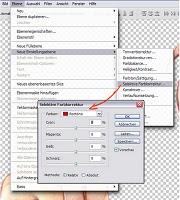
Da der Scanner gerne mal die Farben etwas vefälscht oder weil man beim Kolorieren nicht immer den passenden Farbstift zur Verfügung hatte, passe ich die Farben in Photoshop *Wiki-Link* etwas an. Dafür verwende ich die "selektive Farbkorrektur".

Am Bildschirm fällt mir manchmal auf, dass ich Proportionen etwas verhauen habe. Wenn ihr euer Bild in Photoshop einmal horizontal spiegelt, fallen euch diese Fehler gleich viel eher auf! Das ist jedoch kein großes Problem, denn mit dem "Verflüssigungsfilter" kann man hier und da noch mal etwas zurecht rücken, wenn man mag.
Ich verwende diesen Filter relativ häufig. Jedoch sollte man sich nicht nicht zu sehr auf dieses Korrekturmittel verlassen, da, umso stärker/öfter man diesen Filter verwendet, die Qualität der Bilddatei leidet!
Aber wenn man mit dem Verflüssigungsfilter ab und zu etwas experimentiert, kann man damit auch sein Auge etwas schulen, finde ich.
Nur noch mal abgespeichert und fertig ist die Colo! : D

Ich hoffe, ich hab euch nicht all zu sehr verwirrt und ihr könnt mit meinen Tipps etwas anfangen. Wenn ihr noch Fragen habt, könnt ihr sie hier gerne stellen. :)

